4D v13
Achsen anpassen
 Achsen anpassen
Achsen anpassen
Sie können viele Aspekte der Achsen im Diagramm an eigene Anforderungen anpassen. Sie können:
- Achsenbezeichnungen anpassen
- Die Anzahl der Bezeichnungen auf der X oder Y Achse verringern,
- Achsenmarkierungen anpassen
- die Skalierung der Werteachse verändern
- die Reihenfolge der Datenpunkte auf einer Achse umkehren
- den Achsennullpunkt festlegen
- eine Achsenbeschriftung hinzufügen
Folgende Tabelle listet auf, welche Achsen in einem zweidimensionalen (2D) bzw. einem dreidimensionalen (3D) Diagramm verfügbar sind:
| Anzahl der Achsen | Bezeichnung der Achse | Achse |
| Zwei(2D Diagramm) | Kategorie | X |
| Reihe | N/A | |
| Werte | Z | |
| Drei(3D Diagramm) | Kategorie | X |
| Reihe | Y | |
| Werte | Z |
Sie können für jede Achse das Dialogfenster Achsen aufrufen. Wählen Sie dazu im 4D Chart Menü Diagramm>Achsen.
Im Dialogfenster Achsen verändern Sie die Position der Achsenbezeichnungen, der Achsenmarkierungen sowie den Ursprung (Achsennullpunkt). Sie können zudem die Skalierung der Werteachse verändern und die Reihenfolge der auf der Achse dargestellten Werte umkehren:
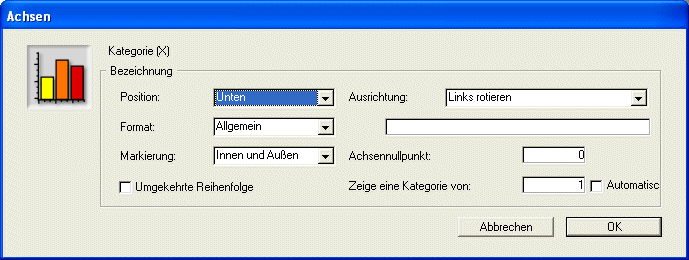
4D Chart beschriftet die Achsen automatisch, sobald es ein Diagramm erzeugt. Sie können die Ausrichtung und das Format der Achsenbezeichnung verändern. Sie entscheiden auch darüber, ob Sie die Bezeichnungen in Ihrem Diagramm anzeigen lassen oder nicht.
- Positionen der Achsenbezeichnung
Sie können eine der folgenden Positionen aus der Dropdown-Liste Position wählen:- Keine
- Oben
- Unten
- Links
- Rechts
Haben Sie "Keine" ausgewählt, erscheinen keine Achsenbezeichnungen.
- Ausrichtung der Achsenbezeichnung
Für jede Achse stehen die folgenden Ausrichtungen der Achsenbezeichnungen zur Verfügung: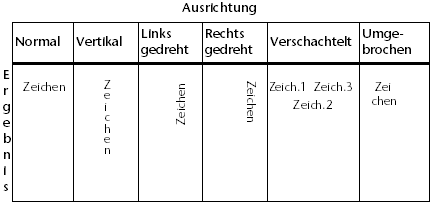
- Formate für Achsenbezeichnungen
Über Ausgabeformate können Sie die Darstellung der Werte ändern. Sie können z.B. Euro-Beträge über ein Format mit €, Kommas und Dezimalpunkten darstellen. Die folgende Tabelle zeigt zwei Beispiele:Standardformat Anzeigeformat Formatiertes Ergebnis 3400 $###,###.00 €3.400,00 3/4/11 Tag Monat Jahr 3.April 2011
Wählen Sie ein Format aus der Dropdown-Liste Format aus, wird es in das Eingabefeld Format übernommen, das sich rechts neben der Dropdown-Liste befindet. Sie können hier auch ein eigenes Format eingeben. Sie können ein in 4D vordefiniertes Format verwenden, ein vorhandendes Format anpassen oder ein eigenes Format definieren. Weitere Informationen dazu finden Sie im Abschnitt GET LIST ITEM PARAMETER.
- Daten in Booleschen Feldern bezeichnen
Erstellen Sie Diagramme über boolesche Felder der Datenbank, lauten die vorgegebenen Achsenbezeichnungen "0" und "1", was "Falsch" und "Wahr" entspricht. Aussagekräftigere Bezeichnungen von booleschen Feldern erhalten Sie durch folgende Veränderung:
BezeichnerWahr;;BezeichnerFalsch
Sie könnten beispielsweise das Format zu "Weiblich;;Männlich" oder "Experimental;;Kontrolle" ändern.
Sie können die Anzahl der Kategorien für die x-Achse oder die y-Achse des Diagramms verringern. Diese Funktionalität ist hilfreich, wenn Sie Diagramme mit einer großen Anzahl Kategorien (über 100) erstellen.
Ist diese Option aktiviert, zeigt 4D Chart in der ausgewählten Achse für N-Kategorien nur eine Kategorie. Geben Sie dazu im Eingabebereich “Zeige eine Kategorie von” die gewünschte Anzahl ein. Sie sollte sich im Bereich 1 ->255 bewegen. Geben Sie z.B. 10 ein, zeigt 4D Chart nur jede 10. Kategorie an. Standardmäßig ist der Wert 1 vorgegeben (alle Kategorien werden angezeigt).
Dieser Parameter gilt für 2D Diagramme (Kategorien für x-Achse) und 3D Diagramme (Kategorien für x-Achse und y-Achse).
- Automatisch: Markieren Sie dieses Kontrollkästchen, berechnet 4D Chart gemäß dem verfügbaren Platz die passende Anzahl an Kategorien.
Achsenmarkierungen verdeutlichen die Unterteilung der Achsen. Sie können zwischen verschiedenen Stilarten wählen oder die Darstellung ganz unterdrücken. Diese Option ist für jede Achse eines zweidimensionalen Diagramms anpassbar. Die Achsenmarkierungen eines dreidimensionalen Diagramms lassen sich nicht anpassen.
Es gibt folgende Arten:
- Kreuz
 ,
, - Innen
 ,
, - Außen
 .
.
Sie können den Maximum- und Minimumwert verändern. 4D Chart verwendet standardmäßig die vorgegebenen Werte für die Skala. Sie können diese Werte ändern, so dass z.B. die Z-Achse bei Null beginnt.
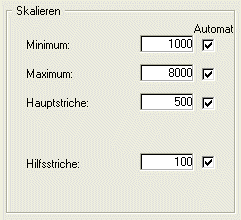
Sie können außerdem die Einheiten der Haupt- und Unterstriche verändern. 4D Chart berechnet diese Werte standardmäßig nach der Anzahl der anzuzeigenden Werte und der Größe des Diagramms. Bei Datumsangaben können Sie festlegen, ob die Haupt- und Unterstriche in Tagen, Wochen, Monaten oder Jahren angegeben werden.
Für jede Option der Skala gibt es das Optionsfeld automatisch. Damit aktivieren Sie die Standardeinstellung von 4D Chart. Wollen Sie eigene Werte verwenden, müssen Sie das jeweilige Optionsfeld deaktivieren. Sonst werden die individuell eingetragenen Werte nicht berücksichtigt.
Hinweis: Sie können die Einheiten der Haupt- und Unterstriche ein- und ausblenden (siehe Gitternetzlinien ein- und ausblenden).
- Logarithmische Skala verwenden: Sie können die Skala von Normal auf logarithmisch umschalten. Markieren Sie dazu im Dialogfenster Achsen der Werteachse das Kontrollkästchen Logarithmisch.
Klicken Sie auf das Kontrollkästchen Umgekehrte Reihenfolge, kehren Sie die Reihenfolge um, in der Ihre Daten dargestellt werden. Diese Option ist nur für zweidimensionale Diagramme verfügbar.
Sie können die Position des Achsennullpunkts, also den Schnittpunkt von zwei Achsen in zweidimensionalen Diagrammen festlegen.
- Ursprung für die Werteachse (z-Achse) ändern
Der Ursprung der z-Achse ist der Wert, bei dem die Kategorienachse (die x-Achse) die z-Achse schneidet. In der Regel dient als Ursprung der kleinste Wert oder Null. Manchmal ist jedoch eine andere Position sinnvoller. Um den Ursprung der Werteachse zu ändern, wählen Sie im Menü Diagramm aus dem Untermenü Achsen den Menüeintrag Kategorie (x). Geben Sie im Dialogfenster Kategorie (x) einen Wert im Bereich Achsennullpunkt ein. Der Wert ist der numerische Wert des gewünschten Ursprungs.
- Ursprung der Kategorienachse (x-Achse) ändern
Der Ursprung der x-Achse ist die Kategorie, bei der die Werteachse die x-Achse schneidet. Er liegt in der Regel links vor der ersten Kategorie. Manchmal ist jedoch eine andere Position sinnvoller. Um den Ursprung der Kategorienachse zu ändern (x), wählen Sie im Menü Diagramm aus dem Untermenü Achsen den Menüeintrag Werte (z). Geben Sie im Dialogfenster Werte (z) den Wert für die Kategorie ein, bei dem die Kategorienachse die Werteachse schneiden soll.
Die Kategorien sind von links nach rechts durchnummeriert (in einem horizontalen Diagramm von unten nach oben). Die z-Achse schneidet die x-Achse links vor der festgelegten Kategorie. Um den Ursprung rechts nach die letzte Kategorie des Diagramms zu verschieben, geben Sie die Nummer der letzten Kategorie plus Eins ein. Ist die angegebene Zahl größer als die Nummer der letzten Kategorie plus Eins, wird die Angabe ignoriert und der Ursprung wird auf die Position links vor ersten Kategorie zurückgesetzt.
Sie können zu jeder Achse eine Beschriftung hinzufügen. Damit können Sie die Daten auf der Achse näher beschreiben.
- Wählen Sie im Menü Diagramm aus dem DropDown-Menü Beschriftung die gewünschte Achse
Auf dem Bildschirm erscheint das Dialogfenster Titel. - Geben Sie im Eingabefeld die gewünschte Beschriftung ein.
- Wählen Sie die Position der Beschriftung aus der darüberliegenden Dropdown-Liste Position.
Damit legen Sie fest, an welcher Stelle die Achsenbeschriftung relativ zum Diagramm liegen soll. Es gibt folgende Positionen:- Keine
- Oben
- Unten
- Links
- Rechts
Standardmäßig ist Keine definiert, d.h. im Diagramm erscheint keine Beschriftung. Je nach Ausrichtung der Achse können entweder "Oben" und "Unten" oder "Links" und "Rechts" nicht verfügbar sein.
- Wählen Sie die Ausrichtung der Beschriftung aus der Dropdown-Liste Orientierung.
Für jede Achse gibt es folgende Ausrichtungen:- Normal
- Vertikal
- Links rotiert
- Rechts rotiert
- Klicken Sie auf die Schaltfläche OK
Produkt: 4D
Thema: 4D Chart verwenden







